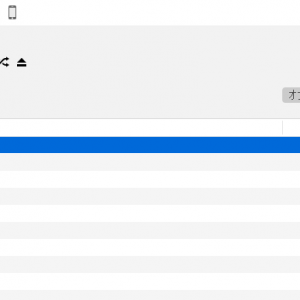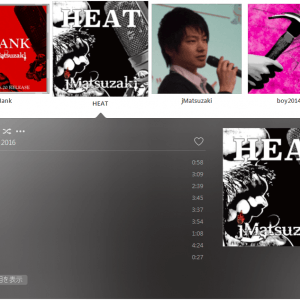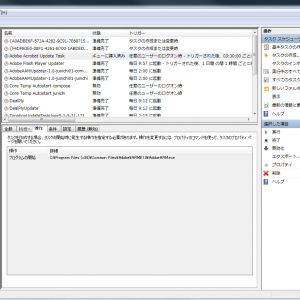私の愛しいアップルパイへ
人生は複雑怪奇なようでいて、実は単純明快な構造になっています。ですから、人の悩みというのもパターンが決まっていますし、解決策だって容易に見つかります。
人の悩みと言えば大抵は人間関係についてか、創造性についてか、挑戦についてか、Windowsの容量不足についてです。
そして本日、私はこの最後の悩みであるWindowsの容量不足問題についてスマートな解決策の1つをご用意して参りました!
(歓声があがる)
それではお見せしましょう!ミノタウロスの迷宮から脱出するアリアドネの糸となるのはこちら!「WinDirStat」のご紹介です!リッスン!!
(静かになる)
ファイルの一覧や容量をグラフィカルに表示して無駄なデータを探し易くするフリーソフトWinDirStat
パソコンといえば、使い込んでいるといつの間にやらハードディスク容量がなくなっているから不思議です。しかも、本人は大容量データを保存しているという自覚がないので、一体何を消せば良いか分からなくなるのがややこしいところです。
さらに、Windowsにはフォルダ/ファイル一覧と容量を表示する機能として大したものが備わっていないのも大きな問題です。大抵の人は以下のように、容量が大きそうなフォルダのプロパティを1つ1つ開いて、手探り状態で消しても良いファイルを探していることでしょう。なんたる非効率!

そこでWinDirStatは、あなたのパソコンの中にあるフォルダ/ファイルの一覧を表示し、どのフォルダ/ファイルがハードディスクを圧迫しているのかを独自の方式で見やすく表示してくれます。Windowsユーザーにとっては必須のソフトだと私は思っています。
それでは、WinDirStatのCoooooolさを見ていきましょう。
1.スキャン結果が詳細かつグラフィカルで見やすい
2.ハードディスクのスキャンが早い
3.ポータブル仕様なのでDropBoxなどに置ける
1.スキャン結果が詳細かつグラフィカルで見やすい
▼以下がWinDirStatでハードディスクをスキャンした結果です。ファイル一覧のパネル、種類ごとの占有率のパネル、占有率グラフのパネルの3つに分かれています。

▼ファイル一覧パネルでは、左から「ファイル名」「占有率(棒グラフ)」「占有率(%)」「サイズ」「アイテム数(フォルダ数+ファイル数)」「ファイル数」「フォルダ数」「最終更新日」「属性」の9つのカラムが表示されます。
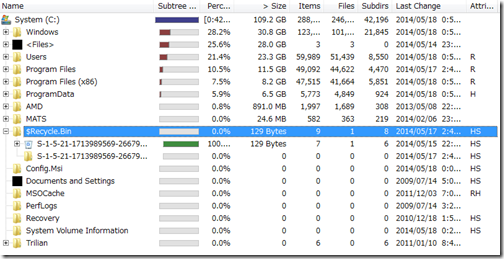
フォルダの場合は、もちろんその配下のフォルダやファイルを展開していけます。そうして徐々に不要なファイルを絞り込んでいけます。
▼種類ごとの占有率パネルでは、ファイルの拡張子ごとの容量の割合を表示してくれます。左から「拡張子」「カラー(占有率グラフのパネルで使われる色)」「説明」「容量」「割合」「ファイル数」の6つのカラムが表示されます。
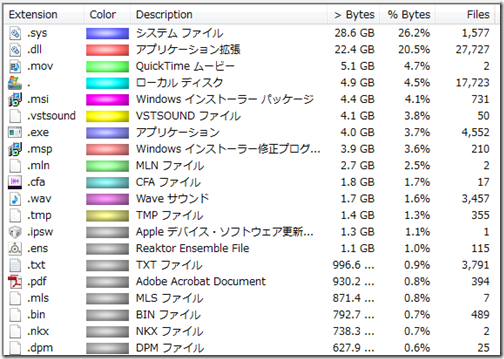
拡張子ごとに割合が見れることで、大きなサイズで不要なファイルをピンポイントで絞り込めます。例えば、上記であればサイズの大きいシステムファイルやアプリケーション拡張はシステムに必要なので消せませんが、ムービーファイルならどうにかできそうです。
▼ファイルの占有率グラフはWinDirStatのユニークな機能です。WinDirStatの下部には、以下のようなH・R・ギーガー氏がデザインしたかのような画面が表示されます。
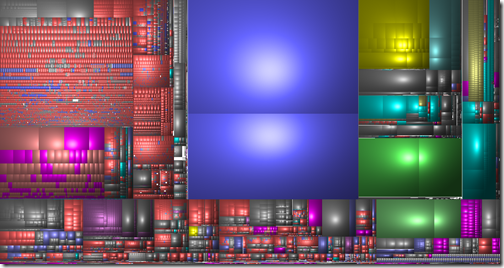
色はファイルの拡張子を示しています。四角の大きさはそのままファイルの大きさを示しています。
▼四角を選択すると、フォルダパネルや種類ごとのパネルと同期して、どのファイルを示しているか分かります。

大きな四角をポチポチクリックしてけば、容量不足の原因となっているファイルがすぐに分かるという優れものです。
2.ハードディスクのスキャンが早い
「ハードディスク内の分析が素晴らしいのは分かった。だがなブラザー。分析に丸一日かかるなんてことはないだろうな?そんなソフトはゴメンだぜ。」
と言いたいのでしょう。もちろんその心配は無用です。私がWinDirStatを気に入っているのは、ソフトを起動してからハードディスクの分析が完了するまでの時間が短いからなのです。
100~200GB程度のハードディスクであれば大体1分もせずにスキャンが終わります。
3.ポータブル仕様なのでDropBoxなどに置ける
もう1つWinDirStatの素晴らしい点は、ポータブル対応している点です。
ポータブル対応しているということは、パソコンにソフトをわざわざインストールする必要がないということです。さらに言うと、ファイルさえあればどのパソコンでも動かすことができるので、DropBoxなどのクラウドストレージに配置しておけば複数のパソコンで同期して使うことだってできます。
▼私はこのようにDropBoxに配置して、デスクトップPCやノートパソコンなど自分が使うパソコンではどこでもWinDirStatを使えるようにしています。
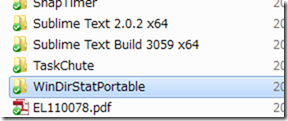
WinDirStatをさっそくダウンロード!
WinDirStatはフリーソフトなので無料ですぐに使えます。以下より、さっそくダウンロードしてみてください。
▼「WinDirStat Portable」は以下サイトよりダウンロード可能です。
▼なお、「WinDirStat」の公式サイトは以下となります(英語)。
貴下の従順なる下僕 松崎より
 jMatsuzaki TaskChute Cloud開発者ブログ
jMatsuzaki TaskChute Cloud開発者ブログ